ASUS F510UAにM.2 SSDを導入 [備忘録]
先日SSDを購入したものが届いたので、早速導入することにしました。導入の仕方については以下の動画を参考にしました。
ASUS Vivobook F510UA How to install an M.2 SSD solid state drive SERIES PT 3
Asus Vivobook F510UA upgrade - Adata 256GB M.2 SSD Install
結果から言うと無事導入できたのですが、肝心なところがこれら動画で抜けていました。裏面のネジをはずすのは問題なかったのですが、どうやってきれいにパネルをはずすかが完全に抜けているのです。構造的に小さなツメが裏側のパネルに多数あって、それを反対側にはめ込むようになっていました。マイナスドライバでも使ってやればいけるかなと思っていたのですが、無理してやるとすぐに欠けたり、壊してしまいそうです。案の定マイナスドライバではうまくいかず、自分の爪でぐりぐりやったものの爪と皮膚を傷ました(涙)。他の方は真似しないほうが得策です。あとで確認したのですが、以下の動画のようにそれなりの器具(例えばギターのピックみたいなもの)を使用することを強くお勧めします。
How To Disassemble & Upgrade ASUS X510 HDD SSD M.2 WIFI Motherboard easy DIY
裏側のパネルを外したところ、左下がM.2のSDDのためのスロット(白い四角)

SDD導入そのものは非常に簡単でした。1番目の動画の通り、裏返しにしてスロットに入れるだけ。ネジを締めすぎない程度に締めて完了しました。
導入完了後のSSD

後は気を付けて裏側のパネルを元通りにはめ込んだ後、裏面のネジを1つ1つ締めて終了。ここで苦労することはありませんでした。
次にHDDにあるシステムを新しく設置したSSDに移行しました。以下の動画を参考にしましたが、2019年6月28日現在でも紹介されているソフトは無料で利用でき、動画の指示通りに行えば問題なくクローンを作成してすべてをSSDに移行出来ました。非常にスムーズでお勧めです。ただしクローンを作るのに1時間ぐらいはかかります。
ASUS F510UA: How to clone Windows from HDD to SSD ( HDD + SSD combo ) SERIES PART 4
後はBIOSから起動ディスクをSSD側に設定してすべての作業を終了。確かにOSやソフトの起動が早くなり、快適になりました。以上備忘録でした。
ASUS Vivobook F510UA How to install an M.2 SSD solid state drive SERIES PT 3
Asus Vivobook F510UA upgrade - Adata 256GB M.2 SSD Install
結果から言うと無事導入できたのですが、肝心なところがこれら動画で抜けていました。裏面のネジをはずすのは問題なかったのですが、どうやってきれいにパネルをはずすかが完全に抜けているのです。構造的に小さなツメが裏側のパネルに多数あって、それを反対側にはめ込むようになっていました。マイナスドライバでも使ってやればいけるかなと思っていたのですが、無理してやるとすぐに欠けたり、壊してしまいそうです。案の定マイナスドライバではうまくいかず、自分の爪でぐりぐりやったものの爪と皮膚を傷ました(涙)。他の方は真似しないほうが得策です。あとで確認したのですが、以下の動画のようにそれなりの器具(例えばギターのピックみたいなもの)を使用することを強くお勧めします。
How To Disassemble & Upgrade ASUS X510 HDD SSD M.2 WIFI Motherboard easy DIY
裏側のパネルを外したところ、左下がM.2のSDDのためのスロット(白い四角)

SDD導入そのものは非常に簡単でした。1番目の動画の通り、裏返しにしてスロットに入れるだけ。ネジを締めすぎない程度に締めて完了しました。
導入完了後のSSD

後は気を付けて裏側のパネルを元通りにはめ込んだ後、裏面のネジを1つ1つ締めて終了。ここで苦労することはありませんでした。
次にHDDにあるシステムを新しく設置したSSDに移行しました。以下の動画を参考にしましたが、2019年6月28日現在でも紹介されているソフトは無料で利用でき、動画の指示通りに行えば問題なくクローンを作成してすべてをSSDに移行出来ました。非常にスムーズでお勧めです。ただしクローンを作るのに1時間ぐらいはかかります。
ASUS F510UA: How to clone Windows from HDD to SSD ( HDD + SSD combo ) SERIES PART 4
後はBIOSから起動ディスクをSSD側に設定してすべての作業を終了。確かにOSやソフトの起動が早くなり、快適になりました。以上備忘録でした。
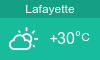
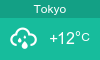




コメント 0